Win10系统打开和查看Apple Paes文件的方法
我们都知道苹果公司销售的所有设备都包括了iWork生产套件的免费副本,为了方便查看,很多用户会选择将文件上传到Apple的iCloud。不过,也有一些用户并不使用iCloud,该怎么办呢? 今天,系统城小编给大家分享下在Windows 10上打开和查看Apple Pages,Numbers以及Keynote文件的方法。
推荐:win10 32位镜像下载
步骤如下:
1、打开文件所在文件夹,点击【查看】,确保下面勾选【文件扩展名】;

2、将Apple Pages文件重命名,更改为.zip 结尾保存;
3、解压该zip文件,我们就可以在里面发现几个图像文件,您可以将其作为PDF打印或将其插入到Microsoft Word中。 如果要编辑它,请先将其保存为PDF,然后将其转换为Word文档。
但是这样操作可能会引起里面资料显示不全,最好先在苹果系统中将Apple Pages文件转换为Excel或在iCloud中打开它,具体操作方法如下:
在“页面”,“数字”或“主题演讲”中,单击“文件”>“导出”,选择是否要以Word,Excel或PowerPoint或其他支持的格式导出,单击“下一步”,然后单击“保存”。
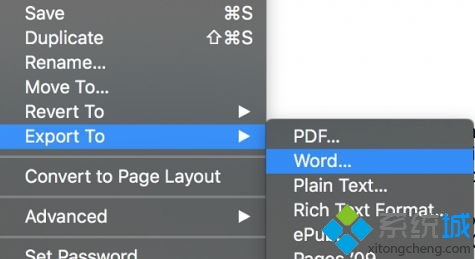
转换完成后使用移动设备将复制到windows 系统中即可。
以上就是小编为大家介绍的Windows10正式版系统打开和查看Apple Paes文件的方法了。若是你也有同样需求的话,不妨按照上述步骤操作看看!
我告诉你msdn版权声明:以上内容作者已申请原创保护,未经允许不得转载,侵权必究!授权事宜、对本内容有异议或投诉,敬请联系网站管理员,我们将尽快回复您,谢谢合作!










